De tekst 'Verzenden als tekst' overslaan voor berichten op de Apple Watch

Met de Apple Watch kunt u tekstberichten met uw stem verzenden via de berichten-app. Maar elke keer dat u dit doet, wordt u gevraagd of u een bericht als tekst of als spraakopname wilt verzenden. Zo kunt u van die vraag af.
Als ik mijn Apple Watch gebruik om sms-berichten te verzenden, stuur ik ze altijd als gewone teksten - ik wil nooit spraakopnamen naar mensen verzenden. Dus in plaats van elke keer deze prompt te beantwoorden, heb ik mijn horloge ingesteld om alle berichten automatisch als tekst te verzenden. (Als u liever gesproken berichten verstuurt, kunt u dit ook standaard instellen.)
OPMERKING: u kunt geen tekstbericht als audio verzenden als de persoon die het bericht ontvangt geen iPhone heeft.
Deze optie moet op uw iPhone worden gewijzigd, dus tik op de app "Watch" op het startscherm.
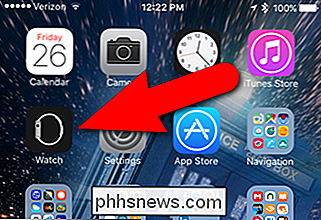
Controleer of het scherm "My Watch" actief is. Als dat niet het geval is, tikt u op het pictogram 'Mijn horloge' onder aan het scherm.
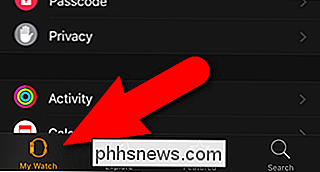
Tik in het scherm 'Mijn horloge' op 'Berichten'.
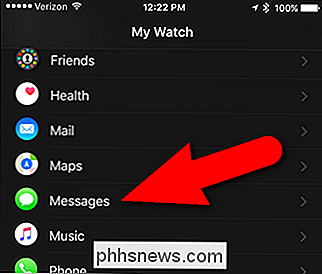
Tik op 'Audioberichten' op het scherm 'Berichten'. De momenteel geselecteerde optie wordt rechts van "Audioberichten" weergegeven.
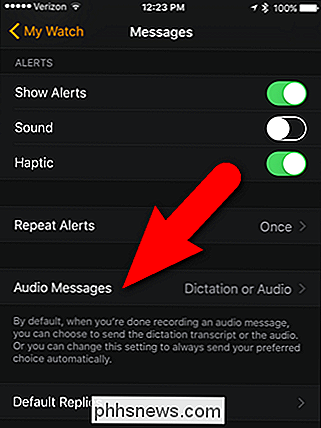
Tik in het scherm "Audioberichten" op "Altijd dicteren" om uw tekstberichten altijd als tekst of "Altijd audio" te verzenden om ze altijd als audio te verzenden. Zoals ik al zei, stuur ik mijn berichten altijd als tekst, dus tik ik op 'Altijd dicteren'. Nu kun je een nieuw sms-bericht maken op je horloge en zie je 'Verzenden als audio / verzenden als tekst' niet "Scherm. Het juiste formaat wordt automatisch in uw SMS-bericht ingevoegd.
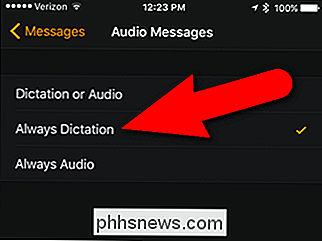
U kunt uzelf dus een beetje tijd besparen als u altijd sms-berichten in hetzelfde formaat verzendt.
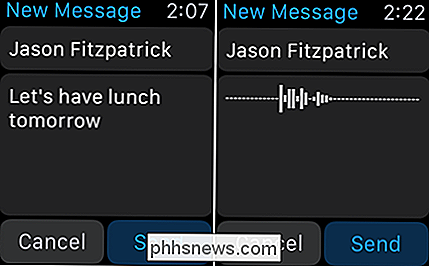

Ga draadloos en sluit nooit een kabel op uw Android-telefoon aan
We zouden in een draadloze toekomst leven, maar we zijn er nog niet helemaal. Toch hebben veel dingen die we met kabels doen, eigenlijk geen kabels meer nodig - je kunt met slechts een paar aanpassingen draadloos zonder kabels. Er zijn nog steeds redenen waarom je denkt dat je je telefoon op je computer moet aansluiten of kunt aansluiten een kabel, maar die kunnen met deze tricks worden vermeden.

Installeren en instellen van de Ecobee Smart Thermostat
Een slimme thermostaat is een geweldig accessoire voor in huis, niet alleen om de temperatuur van uw huis aan te passen vanaf uw telefoon, maar ook om ook geld te besparen op uw energiekosten. Hier leest u hoe u de slimme Ecobee-thermostaat thuis installeert en instelt. Er zijn twee verschillende slimme thermostaten die Ecobee verkoopt; de Ecobee4 en de Ecobee3 Lite.



